Kuidas teisendada .MOV vorminguks .MP4, .M4V või .MKV
Käsipidur Ülekodeerimine / / March 17, 2020
.MOV-failide teisendamine universaalsemaks vorminguks, näiteks .MP4, .M4V või .MKV, võib olla väga mugav et .mov on enamiku Apple'i toodete, näiteks iPadi, iPhone'i ja muidugi Canoni vaikevorming Kaamerad. Täna näitan teile, kuidas teisendada .mov failiks .mp4.

.MOV-failide teisendamine universaalsemaks vorminguks, näiteks .MP4, .M4V või .MKV, võib olla väga mugav et .mov on enamiku Apple'i toodete, näiteks iPadi, iPhone'i ja muidugi Canoni vaikevorming Kaamerad. Täna näitan teile, kuidas teisendada .mov failiks .mp4. kasutades tasuta tööriista, mida nimetatakse käsipiduriks.
Alustama, lae käsipidur ja installige see vaikimisi. Pärast installimist käivitage see ja määrake vaikimisi väljundtee kui seda küsitakse. Valige kindlasti kaust või draiv, kus on palju ruumi.
Nüüd on aeg leida .MOV-fail, mida soovite teisendada. Klõpsake valikul Allikas, videofail.
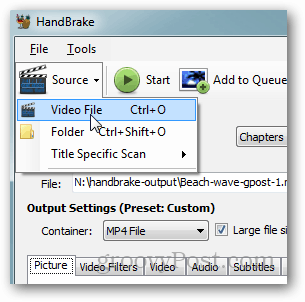
Liikuge oma .MOV-faili juurde, valige see ja klõpsake nuppu Ava.
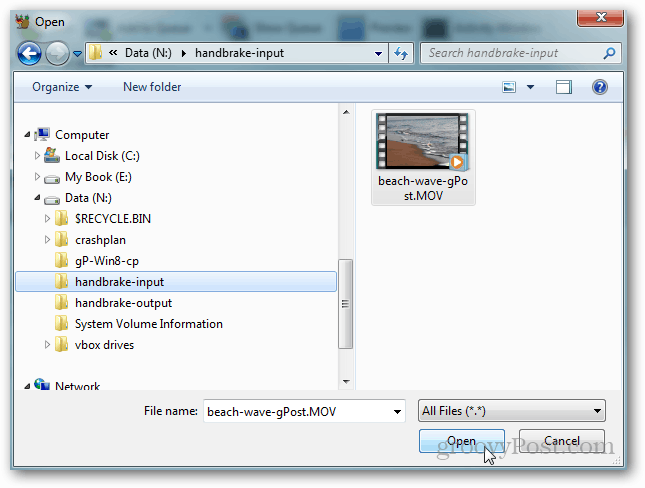
Käsipiduril on palju komplekteeritud eelseadeid, mille saate valida sõltuvalt seadmest, milles soovite oma videot vaadata. Oma näitena kasutan seadet Tavaline - kõrge profiil, kuna see on universaalne vorming.
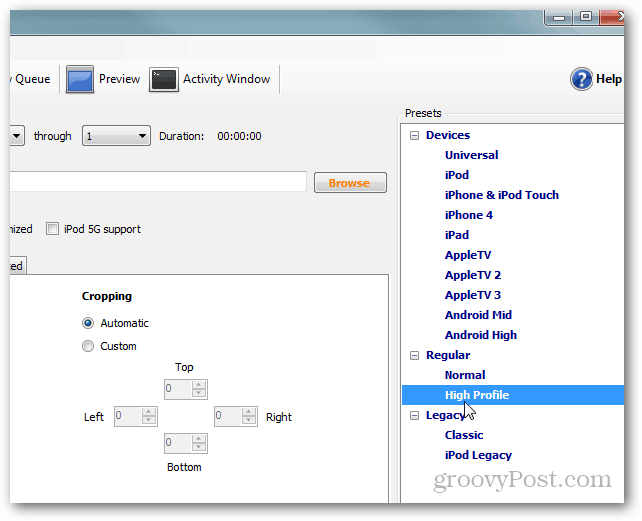
Veenduge, et failinimi ja asukoht on õige.
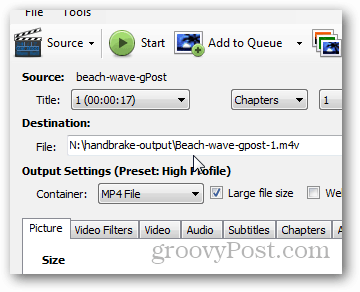
Kui kõik tundub hea, klõpsake nuppu Start.
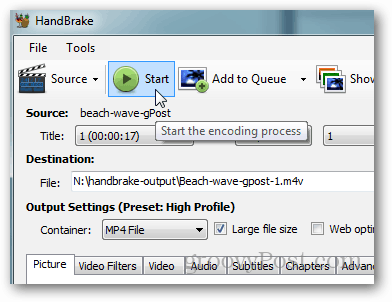
Teie ooteaeg sõltub teisendatava faili suurusest ja teie süsteemi kiirusest.
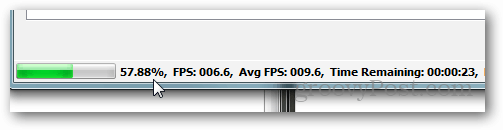
Valmis!
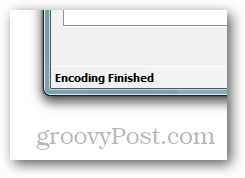
Liikuge lehele Varem konfigureeritud väljundkaust ja äsja kodeeritud / teisendatud fail peaks teid ootama. Teie failid peaksid olema poole väiksemad ja esitatavad. Katsetage seda kasutades VLC mängija või mõni muu kaasaegne videopleier.
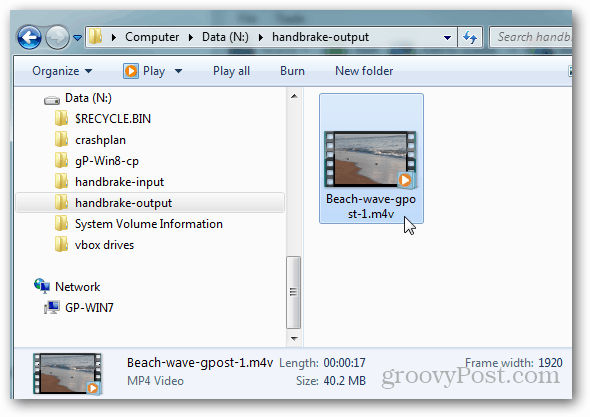
MP4 vs M4V
.M4v-fail on MPEG-4-video ja see on enamiku Apple Quicktime'i või mõne muu QT-põhise rakenduse standard. .MP4 ja .M4V vahel pole erinevust, nii et nimetage fail vajaduse korral laiendiga .MP4, kui see on teie rakenduse jaoks vajalik.



